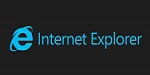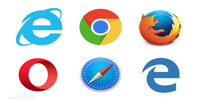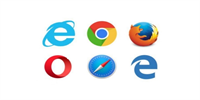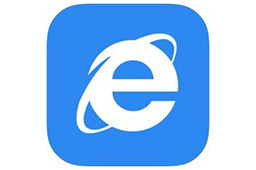 全新的ie浏览器官方下载安装包现已上线。IE9改进IE浏览器性能,IE9支持XP/win7,Internet Explorer 9是微软Windows系统配套的官方浏览器,IE9在前一代的基础上做出了进一步的优化和升级,在提升网页加载速度的同时也为使用者提供了更加安全的上网体验。
全新的ie浏览器官方下载安装包现已上线。IE9改进IE浏览器性能,IE9支持XP/win7,Internet Explorer 9是微软Windows系统配套的官方浏览器,IE9在前一代的基础上做出了进一步的优化和升级,在提升网页加载速度的同时也为使用者提供了更加安全的上网体验。
| 相关软件 | 版本说明 | 下载地址 |
|---|---|---|
| ie10 | 中文版官方 | 查看 |
| ie11 | v11.0.94 | 查看 |
| ie12 | for win10中文版 | 查看 |
| qq浏览器 | 2015官方正式版 | 查看 |
| 360浏览器 | v7.3.0.114 | 查看 |
| 搜狗浏览器 | 6.0官方版 | 查看 |

常见问题
1. IE9浏览器安装失败
在Internet Explorer 9 Beta的安装过程中,系统可能会自动安装Intel图形媒体加速器驱动程序,这可能导致安装失败。此外,如果用户的系统不是Windows 7或Vista,也可能无法安装IE9。
2. 页面无法打开
页面无法打开可能是由于多种原因造成的,例如浏览器兼容性问题、插件冲突、临时文件过多等。用户可以尝试清除临时文件、禁用不必要的插件和扩展,或者重置IE9浏览器来解决问题。
3. 浏览器崩溃
IE9浏览器极易出现崩溃的问题,这可能是由于浏览器插件冲突、浏览器设置问题或其他系统问题造成的。用户可以尝试禁用最近安装的插件、恢复默认设置或重新安装IE9来解决崩溃问题。
4. 白屏问题
使用IE9浏览器打开网页时可能出现白屏的问题,这通常是由于浏览器设置问题或浏览器缓存损坏造成的。用户可以通过重置IE9浏览器或清理浏览器缓存来解决白屏问题。
5. HTML5支持不足
尽管IE9相对于IE8在HTML5支持上有很大提升,但它仍然不完全支持HTML5的所有特性。这可能导致某些现代网页无法正确显示或功能受限。用户可以尝试使用其他更现代的浏览器来访问这些网页。
以上是一些关于IE9浏览器的常见问题及其解决方法。需要注意的是,IE9已经是较旧的浏览器版本,微软已经停止对其的支持,因此建议用户升级到更现代的浏览器以获得更好的安全性和性能。
温馨提示
微软官方已于2022年正式停用IE浏览器,您要找的浏览器版本较低,建议升级到更快、更安全的Microsoft Edge浏览器。立即升级:Microsoft Edge浏览器
软件特点
1.速度更快
IE9支持GPU加速功能,用户网页浏览速度将更快。
2.清新界面
用户界面更加简洁,网页内容得到突出。
3.支持标准
规范网页标准,使得各网站能获得更好支持,从而给用户带来更优越的操作体验。
4.与Windows 7完美结合
Win7和IE9是绝配,适配性更强;IE9支持将常用网站锁定到任务栏,便携浏览您喜欢的网站。
功能介绍
支持 GPU 硬件加速
充分调用显卡潜能,释放电脑 90% 空闲运算能力,上网更快!
支持最新标准
支持 HTML5、CSS3 等最新网络标准,网页细节更丰富!
一键访问常用网站
完美结合 Windows 7,只需锁定网站图标,即可一键打开常用网站。
节省空间的选项卡
选项卡同一体框在一行显示,占用空间更少,为您展示更多网页内容。
智能一体框
浏览搜索合二为一,界面更简洁,浏览空间更大!
升级 SmartScreen 筛选器
每天为全球网民抵御 300 万次恶意攻击,实时威胁拦截率高达 99%!
安装说明
IE浏览器的安装步骤十分简单,小编就来讲一讲,如果安装不成功怎么解决吧。
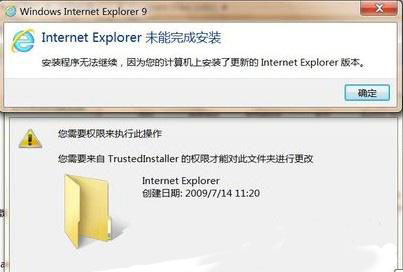
1、首先查看用户下载的ie9版本是否我下载完成,有缺少文件的情况。建议网友去重新安装微软官网的ie9,或者用的是老版本来升级到ie9,一般直接升级到ie9 的话是很少出现无法安装的情形的。
2、说到ie10的不兼容性,ie9也有缺陷的,并不是很完美的。也可能是某个软件跟ie9不兼容,导致安装到一定的时候就无法继续下去了,这样就出现无法安装的情形了。这种解决方法就是及时的更新补丁和微软的更新,然后在修复下系统漏洞,可能可以解决该故障了。
3、说到更新安装补丁,有的补丁更新不了,导致ie9也是无法安装的。解决方法就是先将电脑重启下,让开机让电脑自行选择下载更新补丁,完成后在安装ie9。
4、电脑被中毒了,导致ie9被破坏系统被破坏的情况,那么解决方法就是用杀毒软件对电脑进行全盘查杀病毒,查杀完成后在安装ie9吧。
5、如果是卸载ie9重新安装ie9的过程中出现无法安装的话,可能是ie9卸载没有完全卸载掉,导致ie9安装出错的情况。解决方法就是打开C盘,点击打开program files文件夹,找到Internet explorer文件夹,将它删掉,在来安装ie9吧。
使用技巧
ie9兼容性视图设置在哪里?
1、打开IE浏览器,进入任意页面。
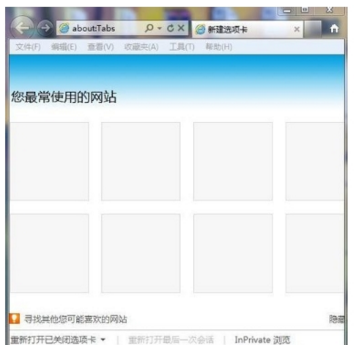
2、点击“工具”选项,会跳出一个下拉菜单,选择“兼容性视图设置”选项。
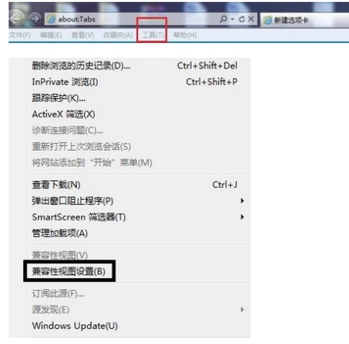
3、进入兼容性视图设置之后,填入所需要设置兼容模式的网址,点击添加,最后点击关闭即可。
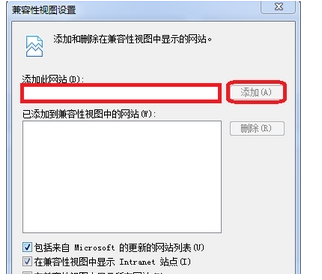
4、重新打开经过设置之后的网页,会看到地址栏后面有一个像破碎纸片一样的图标,说明兼容模式已经设置成功,在工具的下拉菜单也同样可以看到在兼容模式前面也就打钩,说明网页的兼容模式已经设置成功。
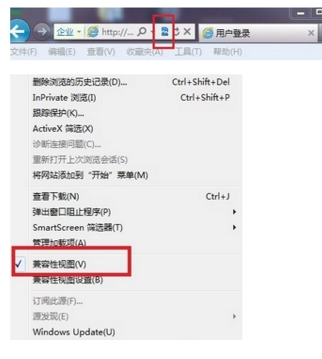
FAQ
问:如何开启IE9浏览器节能省电模式?
IE9本身不仅要比其他浏览器节能以外,IE9还是第一款可以通过Windows系统电源选项来控制节能的浏览器。
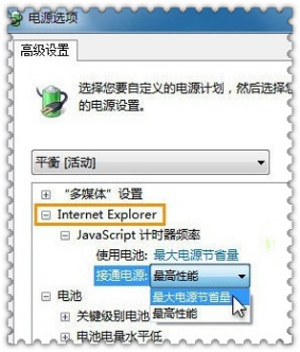
通过Windows7的“高级电源选项”设定Javascript的计时器频率,你就可以为IE9“拉闸限电”了。(此为IE9和Windows7结合的优势)
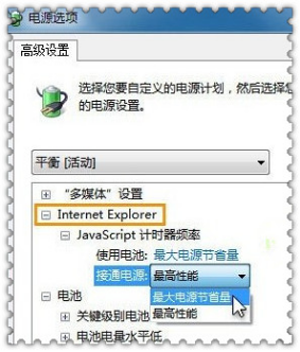
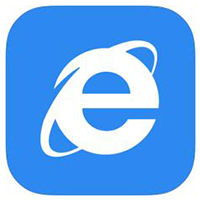
 Microsoft Edge Dev预览版 v1.3.173.55
Microsoft Edge Dev预览版 v1.3.173.55
 2345王牌浏览器 官方版V11.3.0.34455
2345王牌浏览器 官方版V11.3.0.34455
 极速浏览器 官方版 v5.0.2.10
极速浏览器 官方版 v5.0.2.10
 谷歌浏览器 官方版 v119.0.6045.124
谷歌浏览器 官方版 v119.0.6045.124
 小智双核浏览器 最新版 v6.0.3.16
小智双核浏览器 最新版 v6.0.3.16
 360安全浏览器 官方版V15.1.1301.64
360安全浏览器 官方版V15.1.1301.64